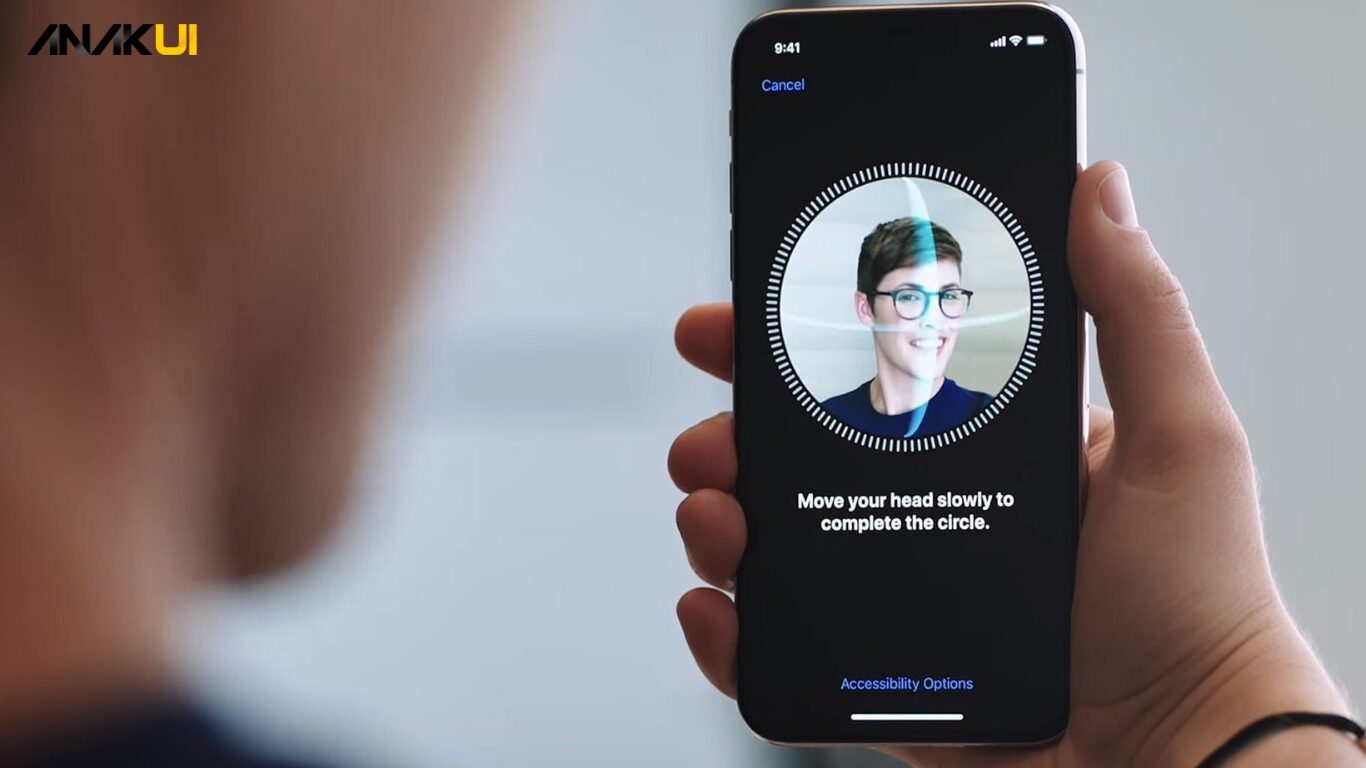anakui.com – Pengenalan tehnologi Apple Face ID sudah mengganti langkah kita berhubungan dengan piranti pandai. Face ID, yang pertama kalinya dikenalkan pada iPhone X, memungkinkannya pemakai untuk buka kunci piranti mereka cukup dengan memakai muka. Tetapi, seperti tehnologi yang lain, Face ID tidak selamanya berjalan lancar. Sejumlah pemakai mungkin alami permasalahan di mana Face ID mereka tidak berperan seperti mestinya.
Dalam artikel ini, kita akan menjelajahi berbagai cara mengatasi Apple Face ID tidak berfungsi. Mulai dari pemecahan masalah sederhana hingga solusi yang lebih mendalam, panduan ini dirancang untuk membantu Anda memahami dan mengatasi masalah Face ID dengan mudah.
Cara Kerja Apple Face ID
Apple Face ID adalah fitur pengenalan wajah yang digunakan pada beberapa perangkat Apple, seperti iPhone dan iPad. Berikut adalah cara kerja Apple Face ID:
- Sensor Pengenalan Wajah (TrueDepth): Perangkat Apple yang dilengkapi dengan Face ID memiliki sensor pengenalan wajah yang disebut TrueDepth. Sensor ini terletak di bagian atas perangkat, biasanya di dekat kamera depan.
- Proyeksi Dot IR (Inframerah): Saat Anda mengaktifkan Face ID, sensor TrueDepth akan memproyeksikan ribuan titik inframerah ke wajah pengguna. Titik-titik ini membentuk pola unik yang mencerminkan struktur wajah.
- Pengambilan Gambar IR: Sensor TrueDepth kemudian menggunakan kamera inframerah untuk mengambil gambar wajah pengguna. Kamera ini dapat melihat detail-detail seperti kedalaman dan kontur wajah.
- Pembuatan Model 3D: Dengan bantuan titik-titik inframerah dan gambar IR, perangkat menciptakan model tiga dimensi (3D) dari wajah pengguna. Ini mencakup detail-detail seperti bentuk hidung, mata, dan mulut.
- Perbandingan dengan Data yang Disimpan: Data model 3D wajah tersebut dibandingkan dengan data wajah yang telah disimpan sebelumnya dalam keamanan perangkat. Data wajah ini telah dienkripsi dan disimpan secara aman di perangkat.
- Verifikasi Identitas: Jika model wajah yang dihasilkan cocok dengan data yang tersimpan, Face ID mengonfirmasi identitas pengguna. Ini memungkinkan akses ke perangkat dan fitur-fitur terkait keamanan, seperti membuka kunci layar atau mengotorisasi pembayaran.
- Sistem Pembelajaran Mesin (Machine Learning): Face ID menggunakan pembelajaran mesin untuk memperbarui dan meningkatkan keakuratannya seiring waktu. Ini memungkinkan sistem untuk beradaptasi dengan perubahan bentuk wajah, misalnya, saat pengguna mengenakan kacamata atau berubah gaya rambut.
Cara Mengatasi Apple Face ID Tidak Berfungsi
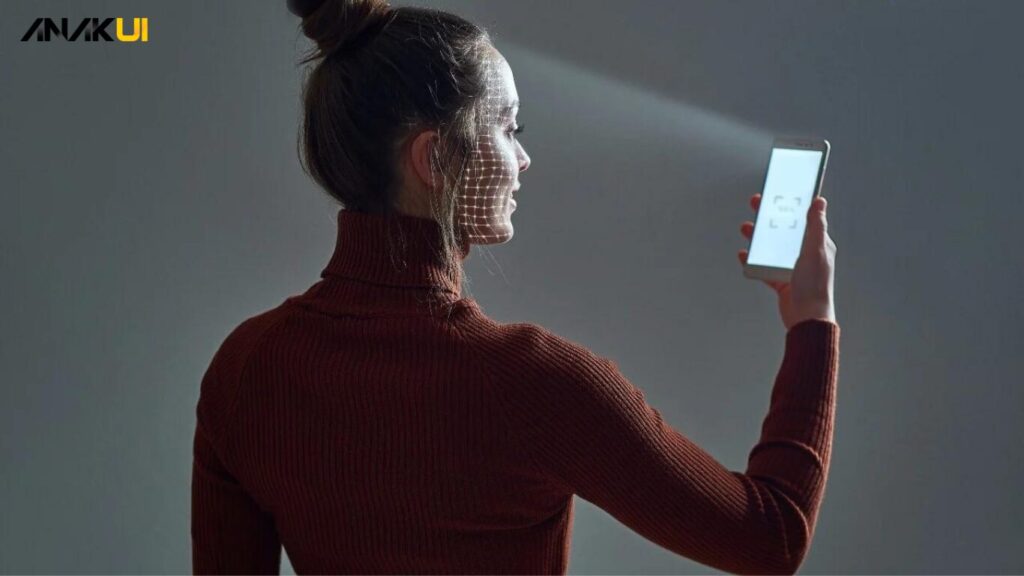
1. Pastikan Wajah Anda Terdaftar dengan Benar
Saat meregisterkan Face ID, Anda harus memastikan untuk ada di lingkungan yang jelas dan bebas dari bayang-bayang yang bisa mempengaruhi pengenalan muka. Pastikan semua muka Anda, termasuk sisi samping dan pojok, tercatat secara baik. Bila mungkin, kerjakan proses register di sejumlah penerangan yang tidak sama untuk pastikan keterbacaan muka dalam beragam keadaan.
2. Bersihkan Kamera dan Sensor
Cara mengatasi Apple Face ID tidak berfungsi yang selanjutnya. Bersihkan kamera TrueDepth dengan hati-hati menggunakan kain mikrofiber yang bersih. Perhatikan untuk tidak menggunakan bahan yang dapat merusak kamera. Pastikan tidak ada kotoran atau penutup yang menghalangi kinerja sensor. Proses ini dapat membantu memastikan bahwa sensor dan kamera berfungsi dengan optimal.
3. Perbarui Perangkat Lunak
Penyempurnaan piranti lunak ialah kunci untuk tingkatkan performa piranti. Check adakah penyempurnaan piranti lunak terkini di Penataan > Umum > Penyempurnaan Piranti Lunak. Pastikan piranti Anda jalankan versus terkini bisa menolong menangani permasalahan bug dan tingkatkan kestabilan.
4. Restart Perangkat
Restart piranti bisa menolong bersihkan sementara sejumlah permasalahan tehnis. Sesudah mematikan piranti, diamkan beberapa menit saat sebelum menghidupkannya lagi. Ini bisa menolong mengembalikan komposisi dan peranan piranti keseluruhannya.
5. Nonaktifkan dan Aktifkan Kembali Face ID
Melalui Pengaturan > Face ID & Kode, nonaktifkan Face ID dan biarkan beberapa saat sebelum mengaktifkannya kembali. Proses ini dapat menginisiasi ulang pengaturan Face ID dan mungkin membantu mengatasi masalah koneksi atau pengenalan wajah yang terganggu.
6. Atur Ulang Face ID
Cara mengatasi Apple Face ID tidak berfungsi yang berikutnya. Jika masalah terus berlanjut, pertimbangkan untuk mengatur ulang Face ID. Pergi ke Pengaturan > Face ID & Kode > Atur Ulang Face ID. Ikuti petunjuk untuk menghapus pengenalan wajah yang ada dan lakukan proses registrasi ulang. Pastikan kondisi pencahayaan dan visibilitas wajah optimal saat melakukan ini.
7. Periksa Pengaturan Privasi
Pada Pengaturan > Privasi > Face ID & Kode, pastikan bahwa aplikasi atau layanan yang membutuhkan Face ID memiliki izin yang sesuai. Beberapa aplikasi memerlukan izin khusus untuk menggunakan fungsi ini, jadi pastikan semuanya diatur dengan benar.
8. Hubungi Dukungan Apple
Jika setelah mencoba semua langkah di atas Face ID masih tidak berfungsi, segera hubungi dukungan teknis Apple. Mereka memiliki alat dan pengetahuan untuk memberikan bantuan yang lebih rinci, mungkin melalui pemeriksaan jarak jauh atau saran yang lebih khusus sesuai dengan situasi perangkat Anda. Ingatlah untuk memberikan detail yang lengkap agar mereka dapat membantu dengan lebih efektif.
Kesimpulan
Dengan mengikuti panduan cara mengatasi Apple Face ID tidak berfungsi ini, Anda seharusnya dapat mengatasi sebagian besar masalah yang berkaitan dengan Apple Face ID yang tidak berfungsi. Penting untuk diingat bahwa teknologi selalu dapat menghadapi tantangan, tetapi dengan pemahaman yang baik dan langkah-langkah yang benar, Anda dapat memaksimalkan kinerja Face ID perangkat Apple Anda.
Semoga panduan ini membantu Anda mengatasi masalah Face ID dengan mudah. Jika masalah tetap berlanjut, jangan ragu untuk menghubungi dukungan teknis Apple untuk bantuan lebih lanjut. Terus nikmati pengalaman menggunakan teknologi canggih dari Apple!
Rekomendasi:
- Cara Menghemat Baterai iPhone anakui.com - Battery adalah elemen penting pada tiap piranti pandai, termasuk iPhone. Untuk pemakai iPhone yang aktif, mengurus daya battery bisa jadi rintangan. Artikel berikut akan memberi tutorial komplet mengenai…
- Rekomendasi 5 Stylus Terbaik dan Tips Merawatnya anakui.com - Stylus sudah jadi alat tulis digital yang makin terkenal, khususnya di kelompok mereka yang aktif memakai piranti electronic seperti tablet dan handphone. Dengan beragam merk dan mode yang…
- Aplikasi Kasir Terbaik: Meningkatkan Efisiensi Bisnis Anda anakui.com - Pada era digital seperti saat ini, perkembangan tehnologi sudah bawa peralihan krusial dalam beragam faktor kehidupan, termasuk dunia usaha. Salah satunya peralihan itu ialah pemakaian aplikasi kasir yang…
- Cara Menggunakan Whatsapp Web Di iPad Termudah anakui.com – Cara Menggunakan Whatsapp Web Di iPad , WhatsApp merupakan layanan pesan instan paling populer. Kamu bisa mengirim pesan, melakukan atau menerima panggilan audio atau video, menyelesaikan pembayaran, serta lainnya. Terlepas dari…
- Cara Mengatasi Kamera iPhone Bergetar anakui.com - Cara Mengatasi Kamera iPhone Bergetar - Camera iPhone yang tergetar mungkin jadi permasalahan yang menyebalkan untuk pemakai setia produk Apple. Tetapi, jangan cemas, karena dalam artikel berikut, kita…
- Kelebihan Office 365 Untuk Produktivitas Kerja anakui.com - Kelebihan Office 365 - Temukan kelebihan Office 365 yang mengubah cara Anda bekerja. Dengan fitur canggih dan kolaborasi yang mudah, tingkatkan produktivitas Anda sekarang dengan solusi kantor terbaik…
- Cara Daftar IMEI iPhone: Panduan Lengkap dan… anakui.com - iPhone, sebagai salah satu perangkat ponsel pintar paling populer di dunia, memiliki berbagai fitur canggih yang membuat penggunanya betah. Salah satu aspek penting yang perlu diperhatikan oleh pemilik…
- Mengatasi Draft TikTok Hilang | Panduan Lengkap anakui.com - TikTok sudah jadi basis yang terkenal di kelompok pemakai sosial media, memungkinkannya mereka untuk share video pendek inovatif dengan audience global. Tetapi, ada satu permasalahan umum yang barangkali…
- 6 Aplikasi Maps Terbaik untuk Kenyamanan Perjalanan Anda anakui.com - Dalam era digital ini, aplikasi maps telah menjadi sahabat setia bagi banyak orang yang sering berpergian. Dengan begitu banyak pilihan yang tersedia di pasar, tentu tidak mudah untuk…
- Cara Mengatasi HP Lemot: Tingkatkan Performa HP Kalian anakui.com - Cara Mengatasi HP Lemot - Buka potensi penuh ponsel cerdas Anda dengan panduan ahli kami tentang cara mengatasi hp lemot. Temukan tips dan solusi praktis untuk meningkatkan kecepatan…